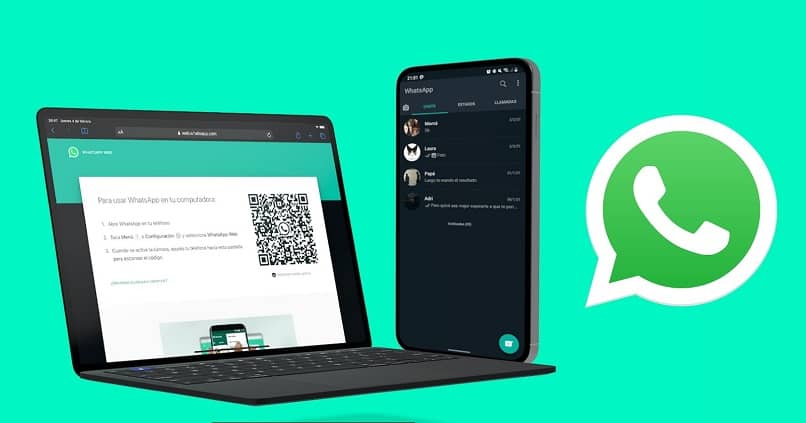أصبح الآن متاحًا لاستخدام محرر الصور في WhatsApp Web ، عند تحميل صورة من دردشة ، ستلاحظ ظهور شريط أدوات في الأعلى يمكنك من خلاله تحرير صورتك قبل إرسالها.
لديك أيضًا خيار إضافة ملصقاتك الشخصية أعلى المحتوى . بمعنى آخر ، لا يتم إرسال الرموز التعبيرية والملصقات التي تضيفها بشكل منفصل ، فهذه الوظيفة غير متوفرة في إصدار الهاتف المحمول ، لكن مما يثير التساؤل حول أيهما أفضل للاستخدام بين WhatsApp Web أو العادي لإرسال الصور.
أين يوجد قارئ WhatsApp Web QR على جهازك المحمول؟
يحتوي تطبيق WhatsApp على قارئ رمز الاستجابة السريعة ، والذي يستخدم لربط الجهاز بإصدار الويب ، لكن يجب أن تعلم أن هناك خدعة لتسجيل الدخول إلى الويب WhatsApp دون مسح رمز الاستجابة السريعة . هذا مفيد جدًا لأولئك الأشخاص الذين لديهم مشاكل مع كاميرا الهاتف الخلوي.
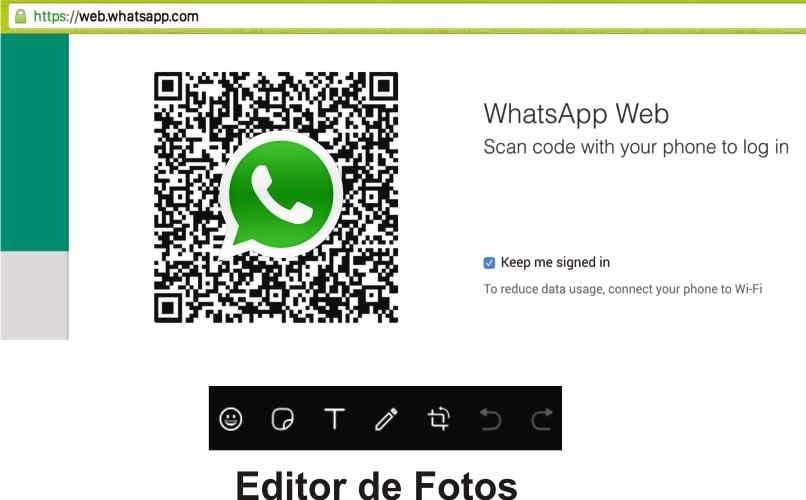
وبالمثل ، فإن وظيفة WhatsApp لمسح رمز الاستجابة السريعة متاحة لأجهزة Android و iPhone. وهذا يعني أنه لا يهم نوع نظام التشغيل الذي تستخدمه بنفس الطريقة التي يمكنك من خلالها الاستمتاع بهذه الميزات ، للقيام بذلك عليك فقط:
من Android
- أدخل تطبيق WhatsApp الخاص بك
- انقر على النقاط الثلاث في الزاوية اليمنى العليا لعرض الخيارات
- اضغط على الإعدادات
- انقر فوق رمز QR الموجود بجوار اسم الملف الشخصي
- في نافذة رمز الاستجابة السريعة التي تفتح ، انقر فوق خيار الماسح الضوئي للرمز
- افتح WhatsApp web على جهاز الكمبيوتر الخاص بك
- امسح الكود وفويلا
مع iOS الخاص بك
- افتح تطبيق WhatsApp الخاص بك وفي “الإعدادات”
- اضغط على رمز “QR” الموجود بجوار اسمك مباشرةً
- اضغط على ‘Scan’ وقم بالتأكيد بالضغط على ‘OK’
- افتح WhatsApp web على جهاز الكمبيوتر الخاص بك
- امسح الكود وفويلا
من الحقائق المهمة التي يجب أن تعرفها أنه يمكنك أيضًا مسح رمز الاستجابة السريعة بالكاميرا الأمامية ضوئيًا ، نظرًا لأن الحوادث تحدث أحيانًا والتي تؤثر على الكاميرا الخلفية أو تتلفها .
ما الخطوات التي يجب اتخاذها للحصول على محرر صور WhatsApp Web الجديد واستخدامه؟
يجب عليك تنفيذ نفس الخطوات كما هو الحال دائمًا لاستخدام المحرر الجديد ، لكن حيث تمت إضافة هذه الوظيفة إلى واجهة ويب WhatsApp وليس إلى طريقة الإدخال. بمعنى آخر ، يمكنك الوصول إلى الويب WhatsApp بالطريقة التقليدية. فعلت هذا لاستخدام محرر الصور ، ما عليك سوى:
- قم بتسجيل الدخول إلى WhatsApp Web باستخدام قارئ رمز الاستجابة السريعة
- افتح محادثة لا يهم إذا كانت خاصة أو جماعية
- انقر فوق أيقونة القصاصة لإرفاق ملف وسائط متعددة
- اختر خيار “صورة”
- لكن حدد صورة من جهاز الكمبيوتر الخاص بك
- انقر فوق “موافق” وتكون قد انتهيت
عند القيام بذلك ، يظهر محرر صور WhatsApp Web أعلى الشاشة ، ويمكنك الاستفادة منه أثناء عدم إرسال الصورة. بمعنى آخر ، عند تثبيت الصورة في الدردشة ، لكن يتم تمكين محرر الصور.
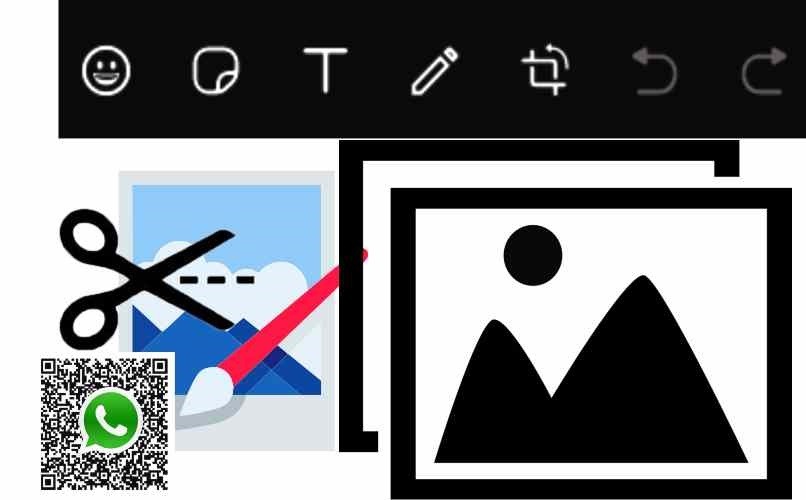
لماذا لا يعمل محرر الصور الجديد في WhatsApp Web من أجلك وماذا يمكنك أن تفعل؟
من الغريب جدًا أن WhatsApp Web لا يُظهر محرر الصور لأن هذا الإصدار يحتوي دائمًا على جميع الميزات المحدثة ، ولكن في حالة حدوث هذا الخطأ ، يوصى بتجربة متصفح مختلف بما في ذلك Mozilla Firefox أو Opera أو Safari ، مع تجنب Microsoft Edge أو جوجل كروم.
إذا كنت تستخدم مستعرض ويب آخر ، فأنت تقدم الخطأ الذي يفيد بأن محرر الصور الجديد لا يعمل ، يمكنك تنزيل WhatsApp Web لسطح المكتب ، والذي يؤدي نفس الوظيفة المستخدمة في المتصفح ، وبالطبع على نفس جهاز الكمبيوتر. من المهم أيضًا أن تضع في اعتبارك أنه على هاتفك المحمول يجب عليك:
حدث التطبيق
انتقل إلى أحدث إصدار من Play Store وقم بتحديث WhatsApp على هاتفك الخلوي . لكن من أجل تحسين المزامنة مع الإصدار الذي تستخدمه على جهاز الكمبيوتر الخاص بك. هذا يجعل الميزات تعمل بشكل مباشر ، ومن الشائع جدًا تصحيح الأخطاء . لكن في هذه الحالة ، لا تظهر الأخطاء التي تحتوي على محرر الصور.
وبنفس الطريقة ، إذا كنت لا تزال تواجه مشكلات في تمكين واستخدام محرر صور WhatsApp Web ، فلا تتردد في استشارة الدعم الفني ، لحل أي نوع من الأخطاء المتعلقة بالمزامنات ووظائف WhatsApp مع الويب.